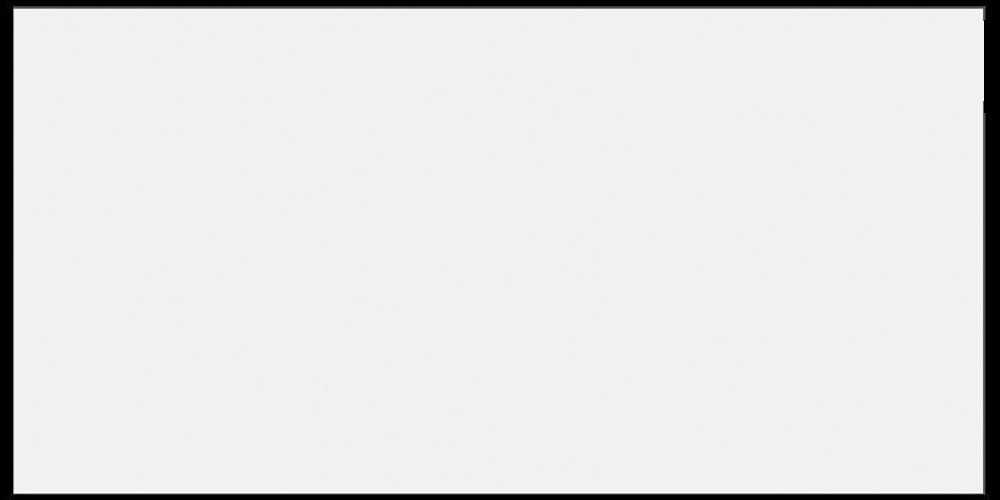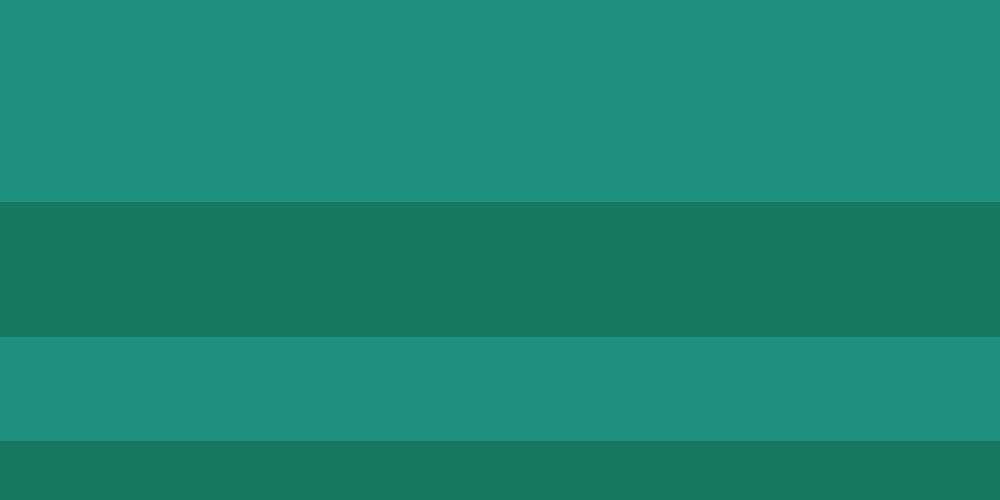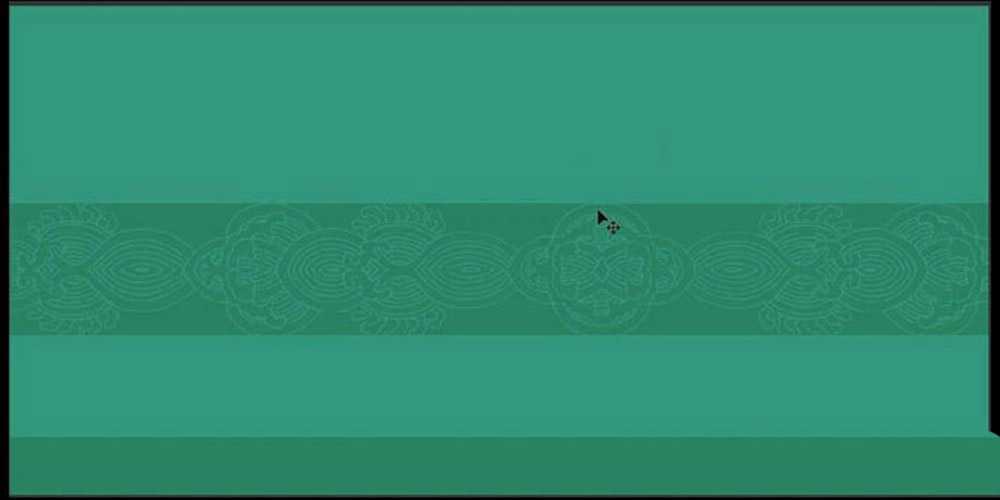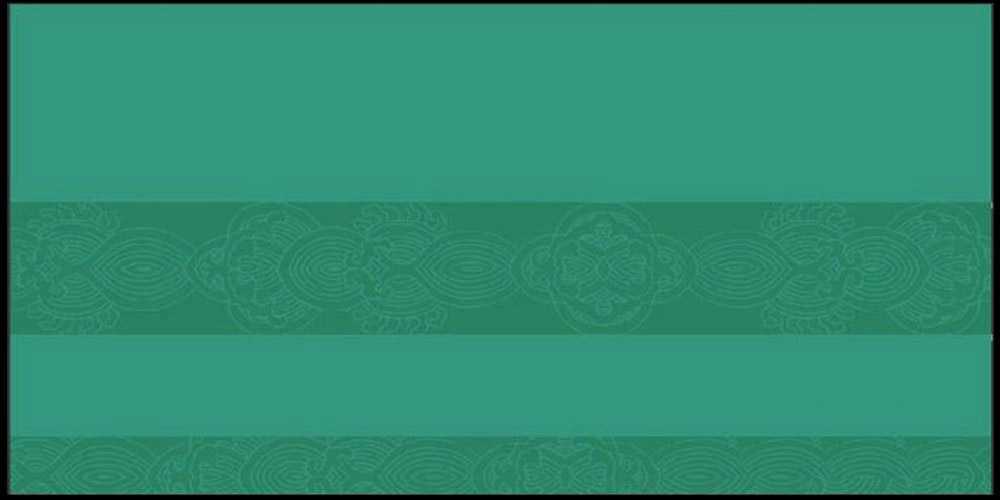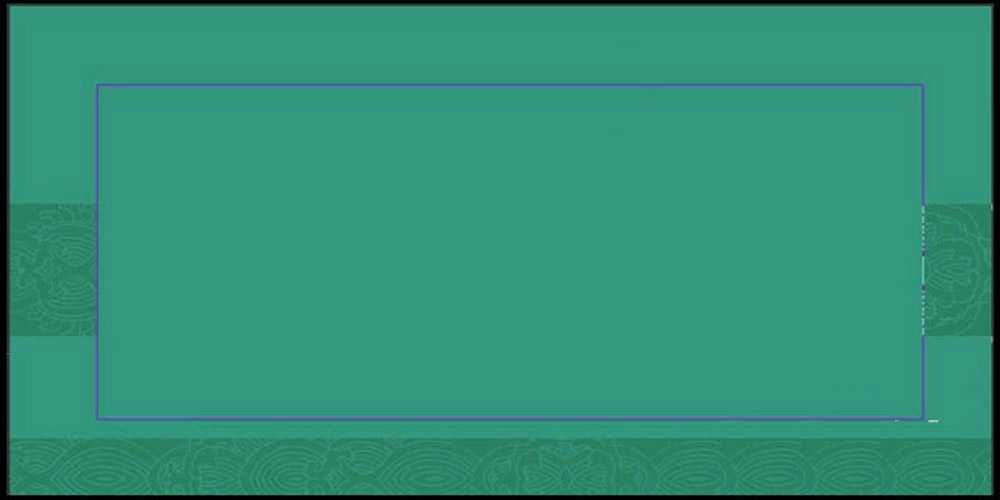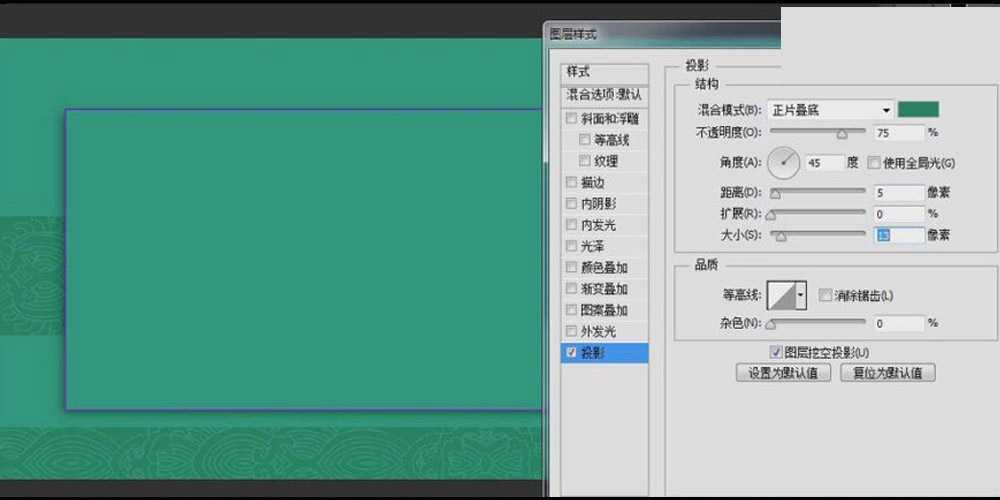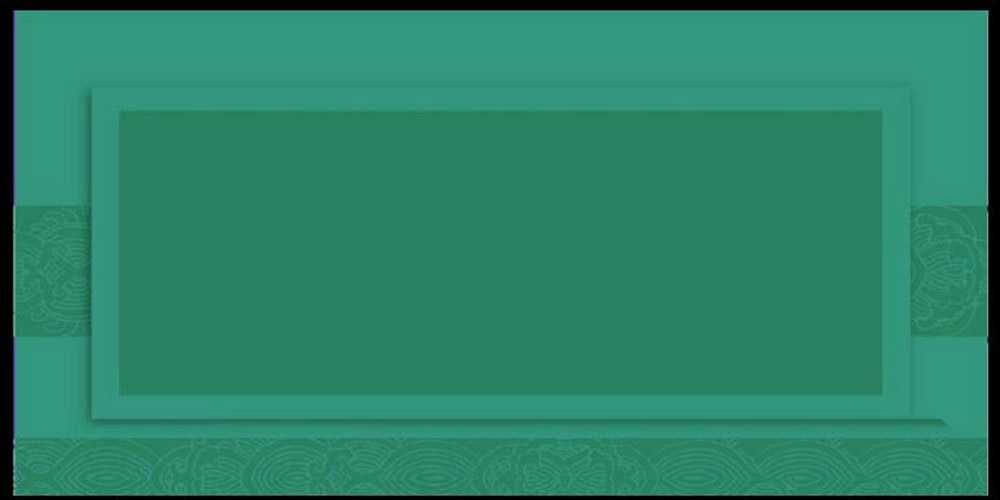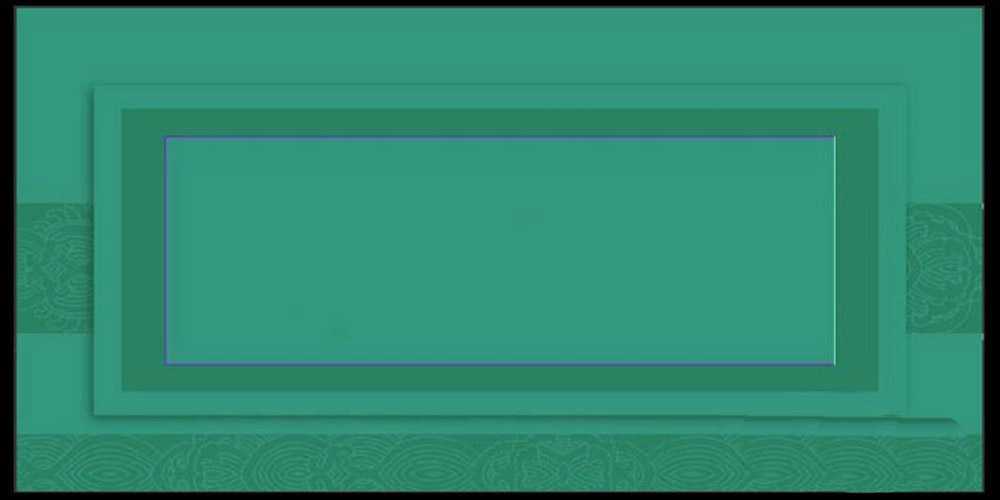家具有时候可能会给人一种冰冷的感觉,有时候也很温馨,那么如何利用PS设计一张春意盎然的中国风家具海报呢?
- 软件名称:
- Adobe Photoshop 8.0 中文完整绿色版
- 软件大小:
- 150.1MB
- 更新时间:
- 2015-11-04立即下载
1、【打开】PS软件 ,【新建】任意大小的画布。具体效果如图示。
2、按【Ctrl+Shift+N】新建图层,选择【矩形工具】,绘制画布大小的矩形框,【填充】绿色R31G144B126,并放置画面正中。具体效果如图示。
3、选择【矩形工具】,绘制合适大小的矩形,【填充】深绿色R22G120B96,并放置画面合适位置。按【Ctrl+J】复制矩形2,按【Ctrl+T】自由变换,并放置画面合适的位置。具体效果如图示。
4、选择【矩形工具】,绘制合适大小的矩形,【填充】深绿色R22G120B96,并放置画面合适位置。按【Ctrl+J】复制矩形2,按【Ctrl+T】自由变换,并放置画面合适的位置。具体效果如图示。
5、按住Shift键选中两个花纹图层,【Ctrl+J】复制图层,按【Ctrl+T】自由变换-【垂直翻转】,并放置画面合适的位置。按住Shift键选择所有的花纹图层,按【Ctrl+E】合并所远图层,【右击】图层【转化为智能对象】。具体效果如图示。
6、【选择】花纹图层,按住Alt键【移动复制】,并放在画面合适的位置。【选择】所有的关联图层,按【Ctrl+G】编组,并【重命名】横条。具体效果如图示。
7、【选择】花纹图层,按住Alt键【移动复制】,并放在画面合适的位置。【选择】所有的关联图层,按【Ctrl+G】编组,并【重命名】横条。具体效果如图示。
8、单击图层,打开【图层样式】-【投影】,【投影颜色】吸取背景深绿色,其他参数如图示。具体效果如图示。
9、选择【矩形工具】,绘制合适大小的矩形框,【填充】吸取背景深绿色。【选中】关联图层矩形,水平垂直居中对齐。具体效果如图示。
10、【锁定】背景矩形图层,【选择】矩形4图层,按【Ctrl+J】复制图层,【填充】背景绿色,按【Ctrl+T】自由变换,并放置画面合适的位置。具体效果如图示。
上一页12 下一页 阅读全文
PS,中国风,海报
稳了!魔兽国服回归的3条重磅消息!官宣时间再确认!
昨天有一位朋友在大神群里分享,自己亚服账号被封号之后居然弹出了国服的封号信息对话框。
这里面让他访问的是一个国服的战网网址,com.cn和后面的zh都非常明白地表明这就是国服战网。
而他在复制这个网址并且进行登录之后,确实是网易的网址,也就是我们熟悉的停服之后国服发布的暴雪游戏产品运营到期开放退款的说明。这是一件比较奇怪的事情,因为以前都没有出现这样的情况,现在突然提示跳转到国服战网的网址,是不是说明了简体中文客户端已经开始进行更新了呢?
更新动态
- 凤飞飞《我们的主题曲》飞跃制作[正版原抓WAV+CUE]
- 刘嘉亮《亮情歌2》[WAV+CUE][1G]
- 红馆40·谭咏麟《歌者恋歌浓情30年演唱会》3CD[低速原抓WAV+CUE][1.8G]
- 刘纬武《睡眠宝宝竖琴童谣 吉卜力工作室 白噪音安抚》[320K/MP3][193.25MB]
- 【轻音乐】曼托凡尼乐团《精选辑》2CD.1998[FLAC+CUE整轨]
- 邝美云《心中有爱》1989年香港DMIJP版1MTO东芝首版[WAV+CUE]
- 群星《情叹-发烧女声DSD》天籁女声发烧碟[WAV+CUE]
- 刘纬武《睡眠宝宝竖琴童谣 吉卜力工作室 白噪音安抚》[FLAC/分轨][748.03MB]
- 理想混蛋《Origin Sessions》[320K/MP3][37.47MB]
- 公馆青少年《我其实一点都不酷》[320K/MP3][78.78MB]
- 群星《情叹-发烧男声DSD》最值得珍藏的完美男声[WAV+CUE]
- 群星《国韵飘香·贵妃醉酒HQCD黑胶王》2CD[WAV]
- 卫兰《DAUGHTER》【低速原抓WAV+CUE】
- 公馆青少年《我其实一点都不酷》[FLAC/分轨][398.22MB]
- ZWEI《迟暮的花 (Explicit)》[320K/MP3][57.16MB]